Nhiều ứng dụng khách trò chơi, có thể là Steam, Battle.net hoặc Origin, hỗ trợ rằng chúng được tải tự động khi khởi động Windows và một số thậm chí giao hàng với tùy chọn được bật theo mặc định.
Mặc dù điều đó thật thoải mái nếu máy khách được cài đặt trên PC chơi game - một hệ thống được sử dụng riêng cho chơi game - nó không lý tưởng trong các trường hợp khác.
Ngoài việc làm chậm khởi động hệ thống, khách hàng trò chơi cũng có thể chạy các hành động tự động như tải xuống bản cập nhật của khách hàng hoặc trò chơi khi chúng được khởi chạy có thể ảnh hưởng đến các hoạt động khác trên máy tính.
Nhược điểm của việc vô hiệu hóa tùy chọn bắt đầu với Windows của máy khách trò chơi là bạn cần khởi động chương trình theo cách thủ công bất cứ khi nào bạn muốn chơi trò chơi (trừ khi bạn sử dụng phím tắt trò chơi để khởi chạy trò chơi trực tiếp).
Hướng dẫn sau đây hướng dẫn bạn qua các bước thiết lập Steam, Battle.net và Origin để chúng không tự động bắt đầu với Windows nữa.
Chặn hơi

Steam có lẽ là ứng dụng khách phổ biến nhất cho Windows ngay bây giờ. Máy khách thêm "Steam Client Bootstrapper" để khởi động hệ điều hành Windows theo mặc định.
Mặc dù bạn có thể tắt tính năng tự động khởi động của Steam ở đó, nhưng bạn nên tắt nó trong ứng dụng.
- Mở ứng dụng khách Steam trên PC Windows của bạn.
- Chọn Steam > Cài đặt từ menu ở trên cùng.
- Chọn Giao diện khi cửa sổ cài đặt mở.
- Xóa dấu tích khỏi Run Steam khi máy tính của tôi khởi động .
- Nhấn ok để lưu thay đổi.
Điều này ngăn Steam bắt đầu với máy tính Windows. Bạn cần chạy Steam thủ công sau đó để sử dụng máy khách.
Chặn tự động Battle.net
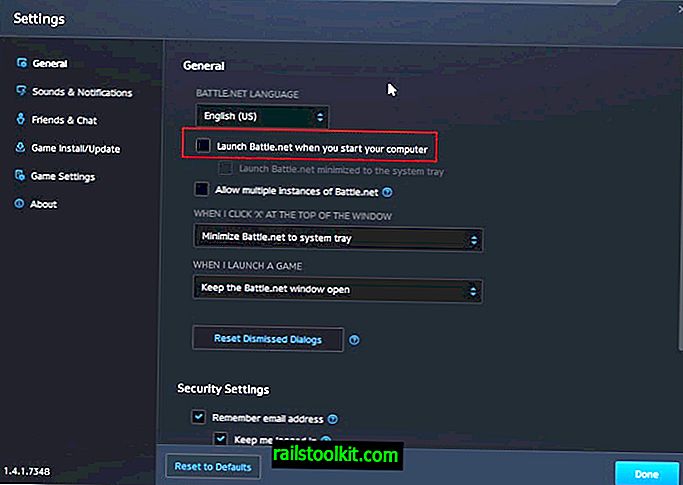
Battle.net là ứng dụng khách cho tất cả các trò chơi Blizzard. Nó hoạt động như một khởi đầu cho các trò chơi và tàu hiện đại của Blizzard với một cửa hàng tích hợp và mô-đun tin tức.
Để vô hiệu hóa ứng dụng khách Battle.net bắt đầu với Windows, hãy làm như sau:
- Bắt đầu ứng dụng khách Battle.net trên hệ thống của bạn hoặc đưa nó ra phía trước nếu nó đang chạy.
- Nhấp vào biểu tượng Battle.net ở góc trên cùng bên trái của màn hình và chọn cài đặt.
- Trong mục Chung, bỏ chọn tùy chọn Khởi chạy Battle.net khi bạn khởi động máy tính.
- Nhấn vào thực hiện để lưu thay đổi.
Chặn tự khởi động của Origin
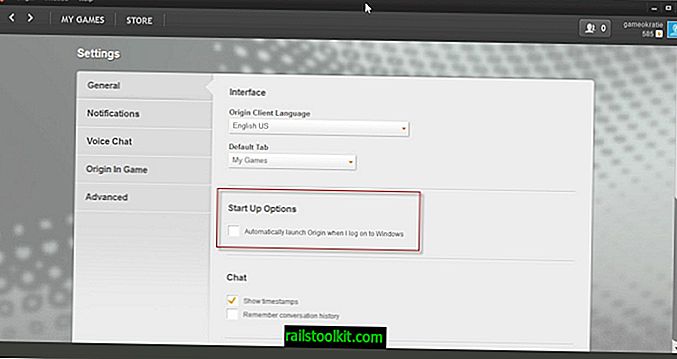
Origin là khách hàng và cửa hàng trò chơi mặc định của Electronic Arts, nhà phát hành trò chơi. Bạn có thể mua các trò chơi EA đã xuất bản và không phải EA bằng Origin.
Để tắt chức năng tự động khởi động của máy khách Origin trên Windows, hãy làm như sau:
- Khởi động máy khách Origin nếu nó không chạy hoặc đưa nó ra phía trước nếu có.
- Chọn Xuất xứ> Cài đặt ứng dụng từ menu trên cùng.
- Trong mục Chung, bỏ chọn tùy chọn Tự động khởi chạy khi tôi đăng nhập vào tùy chọn Windows.
Bây giờ bạn : Bạn có thích bắt đầu tự động của khách hàng trò chơi?














